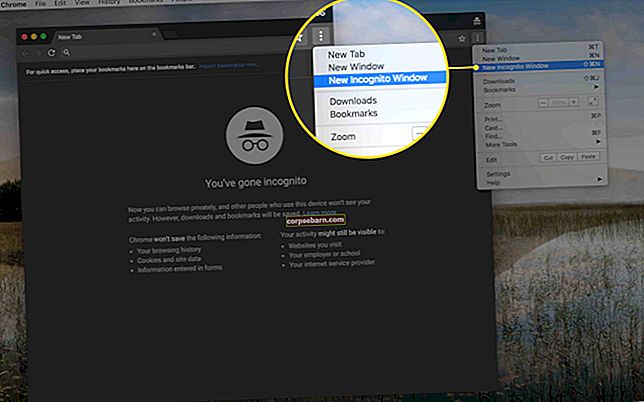Rychlé připojení Samsung Galaxy S6 je funkce, která umožňuje rychlé připojení k nedalekým zařízením bez nutnosti procházet nastavení Bluetooth nebo WiFi Direct. Samsung Galaxy S6 Quick Connect umožňuje rychlé vyhledávání a připojení k okolním zařízením prostřednictvím Bluetooth nebo WiFi direct. Poskytuje také možnost rychlého screencastingu prostřednictvím miracastu, pomocí kterého můžete sdílet obrazovku svého Samsung Galaxy S6 s nedalekým televizorem nebo projektorem.
Samsung Galaxy S6 Quick Connect ve skutečnosti není u telefonů Samsung novou funkcí. Pokud jste použili některý z telefonů Samsung Galaxy S5 nebo Samsung Galaxy Note 4, možná jste si již všimli možnosti Rychlé připojení. Chcete-li lépe používat obrazovku Aplikace Galaxy S6, přejděte sem.
Viz také- Způsoby, jak zvýšit úložiště na Galaxy S6
Samsung Galaxy S6 Quick Connect je opravdu výkonná funkce na telefonech Galaxy S6, o které bohužel ne mnoho uživatelů plně ví. Kromě toho, že vám Samsung Galaxy S6 Quick connect umožňuje snadné připojení k nedalekým zařízením přes Bluetooth nebo WiFi Direct, umožňuje také sdílet obrazovku vašeho telefonu s nedalekým televizorem nebo jiným zařízením, které podporuje Miracast. Také mnoho nových uživatelů Androidu může čelit problémům s připojením dvou zařízení přes Bluetooth nebo WiFi Direct. Samsung Galaxy S6 Quick Connect jim usnadňuje práci. Pokud ve svém Galaxy S6 čelíte problému s wifi, podívejte se zde na řešení.
Kroky k použití rychlého připojení Samsung Galaxy S6
Krok 1: Dosažení rychlého připojení Samsung Galaxy S6
> Chcete-li získat přístup k rychlému připojení Samsung Galaxy S6, musíte přejet prstem dolů po oznamovacím panelu a potom klepnout na Rychlé připojení.
> Pokud používáte Rychlé připojení poprvé, musíte vybrat možnost viditelnosti a klepnout na Zapnout rychlé připojení.
> Ve viditelnosti zařízení uvidíte dvě možnosti, z bezpečnostních důvodů byste měli vybrat viditelnost jako viditelnou „Pouze při zapnutém rychlém připojení“.
> Toto nastavení viditelnosti můžete také upravit později v nastavení (viditelné vpravo nahoře).
Můžete také vybrat soukromí pro svůj Samsung Galaxy S6, aby bylo viditelné pouze pro lidi ve vašem seznamu kontaktů.


Krok 2: Vyhledejte zařízení v okolí a připojte se k nim
> Jakmile zapnete rychlé připojení Samsung Galaxy S6, automaticky se zapnou funkce Bluetooth a WiFi a váš Samsung Galaxy S6 začne hledat zařízení v okolí.
> U ostatních zařízení můžete Rychlé připojení zapnout podobným způsobem, pokud je k dispozici, nebo můžete ručně povolit WiFi direct nebo Bluetooth. Pokud používáte rychlé připojení i na druhém zařízení, zkontrolujte, zda je obrazovka zařízení zapnutá a nevypíná se.
Pokud povolujete Bluetooth ručně, ujistěte se, že je zapnutá viditelnost zařízení.
> Zobrazí se vám blízké zařízení nebo zařízení, která Samsung Galaxy S6 najde. Nyní můžete vidět zařízení, ke kterému se chcete připojit, v seznamu a můžete se k němu připojit klepnutím na název zařízení. Po klepnutí na název zařízení se zobrazí seznam všech možných operací dostupných pro zařízení.
Krok 3: Sdílení obsahu prostřednictvím rychlého připojení Samsung Galaxy S6
> Po klepnutí na nalezené zařízení se zobrazí dostupné operace, které s tímto zařízením můžete provádět.
Dostupné operace mohou být Sdílet obsah nebo Sdílet profil WiFi v závislosti na typu zařízení, které se pokoušíte připojit.
> Chcete-li sdílet obsah, jednoduše klepněte na možnost Sdílet obsah.
> Zobrazí se různé typy obsahu, které lze sdílet s nalezeným zařízením. Stačí klepnout na typ obsahu a vybrat obsah, který chcete sdílet prostřednictvím rychlého připojení Samsung Galaxy S6.
> Poté musíte vybrat obsah, který chcete sdílet prostřednictvím rychlého připojení Samsung Galaxy S6.
Druhé zařízení bude požádáno o PŘIJETÍ nebo ODHLÁŠENÍ sdílené složky. Jakmile vybraný držák zařízení klepne na PŘIJMOUT, bude obsah v Samsung Galaxy S6 sdílen s vybraným zařízením.
Další nápovědu najdete zde